win11点击右键就刷新桌面 Win11右键菜单中如何找到刷新桌面选项
更新时间:2024-04-06 12:02:05作者:xiaoliu
Win11系统中,点击右键就可以快速刷新桌面,这样的便捷操作让用户体验更加流畅,但是有些用户可能不知道在Win11右键菜单中如何找到刷新桌面选项。实际上只需要在桌面空白处点击右键,就会看到弹出的菜单中包含刷新选项,点击即可实现桌面的快速刷新。这个小技巧可以帮助用户更方便地管理和操作桌面,提升工作效率。
方法如下:
1.鼠标右键桌面空白位置,找到【show more options】
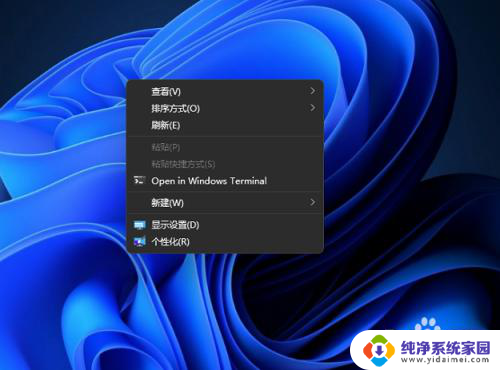
2.点开该选项后,我们就可以在二级菜单中进行刷新。
3.键盘中安shift + F10可以直接的打开我们的桌面右键二级菜单。在这里我们就可以直接刷新,然后按F5持续刷新。
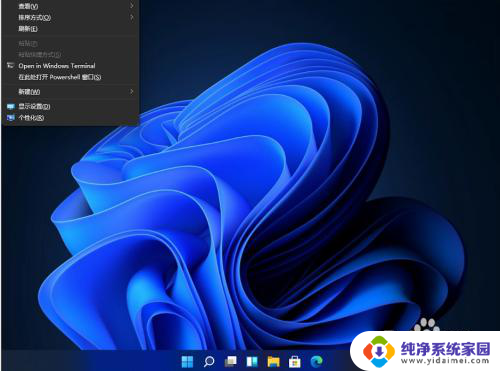
以上就是Win11在桌面上右键点击刷新的全部内容,如果你也遇到了类似情况,可以参照本文的方法来处理,希望对大家有所帮助。
win11点击右键就刷新桌面 Win11右键菜单中如何找到刷新桌面选项相关教程
- win11桌面右键更改 Win11右键菜单中的桌面刷新选项
- 鼠标右键刷新选项没有了 Win11右键菜单无法刷新怎么办
- win11右键 新建文本 Win11右键菜单没有新建文本选项
- win11右键菜单 没有新建文本 Win11右键打开没有新建文本选项
- win11右键open in terminal Win11右键菜单无法找到open in windows terminal选项
- win11系统桌面右键更多选项 Win11右键菜单默认显示更多选项如何设置
- win11右键功能菜单有英文 如何调整Win11右键菜单显示的选项
- win11桌面右击没有属性 Win11电脑右键没有属性选项怎么办
- win11没有新建文本文件选项 Win11右键菜单没有新建文本选项
- win11右键点击图标闪退 Win11右键菜单闪退怎么修复
- win11如何关闭协议版本6 ( tcp/ipv6 ) IPv6如何关闭
- win11实时防护自动开启 Win11实时保护老是自动开启的处理方式
- win11如何设置网页为默认主页 电脑浏览器主页设置教程
- win11一个屏幕分四个屏幕怎么办 笔记本如何分屏设置
- win11删除本地账户登录密码 Windows11删除账户密码步骤
- win11任务栏上图标大小 win11任务栏图标大小调整方法